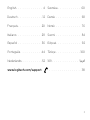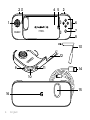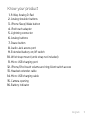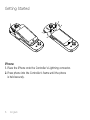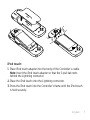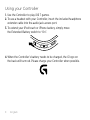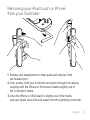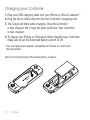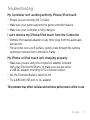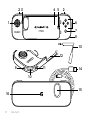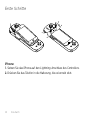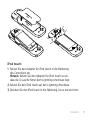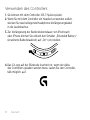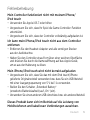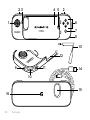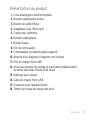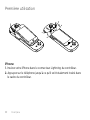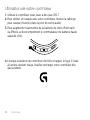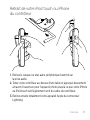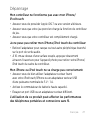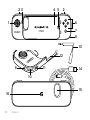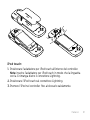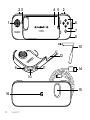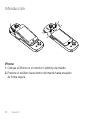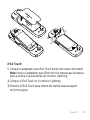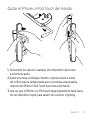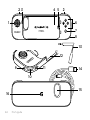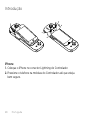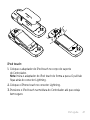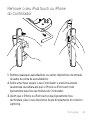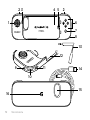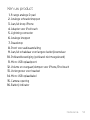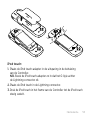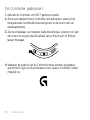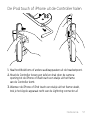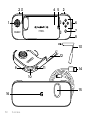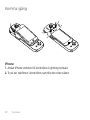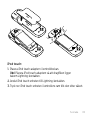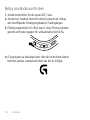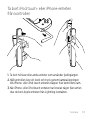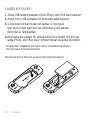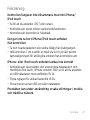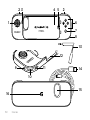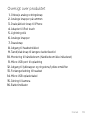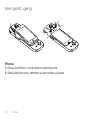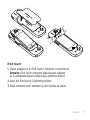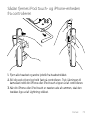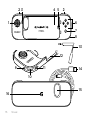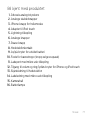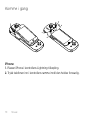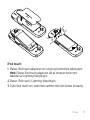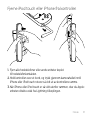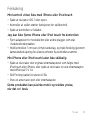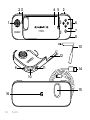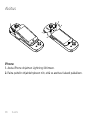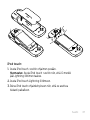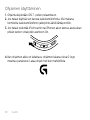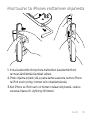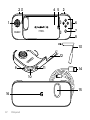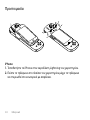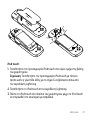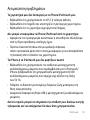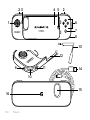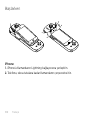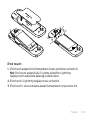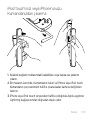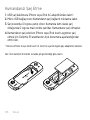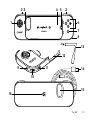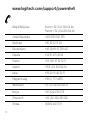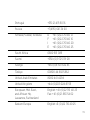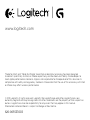Logitech PowerShell Installationsguide
- Kategori
- Spelkontroller
- Typ
- Installationsguide
Sidan laddas ...
Sidan laddas ...

3
English. . . . . . . . . . . . . 4
Deutsch . . . . . . . . . . . . 12
Français . . . . . . . . . . . 20
Italiano. . . . . . . . . . . . 28
Español . . . . . . . . . . . 36
Português . . . . . . . . . . 44
Nederlands . . . . . . . . . .52
Svenska . . . . . . . . . . . 60
Dansk . . . . . . . . . . . . 68
Norsk . . . . . . . . . . . . 76
Suomi . . . . . . . . . . . . 84
Ελληνικά. . . . . . . . . . . . 92
Türkçe . . . . . . . . . . . . 100
109 . . . . . . . . . . . . .
www.logitech.com/support
. . . . . . . . . . . . . . . .118
Sidan laddas ...
Sidan laddas ...
Sidan laddas ...
Sidan laddas ...
Sidan laddas ...
Sidan laddas ...
Sidan laddas ...
Sidan laddas ...
Sidan laddas ...
Sidan laddas ...
Sidan laddas ...
Sidan laddas ...
Sidan laddas ...
Sidan laddas ...
Sidan laddas ...
Sidan laddas ...
Sidan laddas ...
Sidan laddas ...
Sidan laddas ...
Sidan laddas ...
Sidan laddas ...
Sidan laddas ...
Sidan laddas ...
Sidan laddas ...
Sidan laddas ...
Sidan laddas ...
Sidan laddas ...
Sidan laddas ...
Sidan laddas ...
Sidan laddas ...
Sidan laddas ...
Sidan laddas ...
Sidan laddas ...
Sidan laddas ...
Sidan laddas ...
Sidan laddas ...
Sidan laddas ...
Sidan laddas ...
Sidan laddas ...
Sidan laddas ...
Sidan laddas ...
Sidan laddas ...
Sidan laddas ...
Sidan laddas ...
Sidan laddas ...
Sidan laddas ...
Sidan laddas ...
Sidan laddas ...
Sidan laddas ...
Sidan laddas ...
Sidan laddas ...
Sidan laddas ...
Sidan laddas ...
Sidan laddas ...
Sidan laddas ...
Sidan laddas ...

60 Svenska
54 22 3
1
10
16
9
6
7
8
13
14
15
11
12

Svenska 61
Produktöversikt
1. Analog 8-vägs riktningsknapp
2. Analoga axelknappar
3. Knapp för iPhones viloläge
4. Adapter för iPod touch
5. Lightning-kontakt
6. Analoga knappar
7. Pausknapp
8. Ljudingång
9. Reglage för utökad batteritid
10. Ögla för handledsrem (handledsrem medföljer ej)
11. Mikro-USB-laddningsport
12. Öppning för reglage för volym/ljudlöst läge på iPhone/iPod touch
13. Förlängningskabel för headset
14. Mikro-USB-laddningssladd
15. Kameraöppning
16. Batteriindikator

62 Svenska
Komma igång
iPhone:
1. Anslut iPhone-enheten till kontrollens Lightning-kontakt.
2. Tryck ner telefonen i kontrollens ram tills den sitter säkert.

Svenska 63
iPod touch:
1. Placera iPod touch-adaptern i kontrolldockan.
Obs! Placera iPod touch-adaptern så att dragfliken ligger
bakom Lightning-kontakten.
2. Anslut iPod touch-enheten till Lightning-kontakten.
3. Tryck ner iPod touch-enheten i kontrollens ram tills den sitter säkert.

64 Svenska
Börja använda kontrollen
1. Använd kontrollen för att spela iOS 7-spel.
2. Använd ett headset med din kontroll genom att infoga
den medföljande förlängningskabeln i ljudingången.
3. Förläng batteritiden för iPod touch- eller iPhone-enheten
genom att flytta reglaget för utökad batteritid till På.
4. G-logotypen på baksidan lyser rött när kontrollens batteri
behöver laddas. Ladda kontrollen när det är möjligt.

Svenska 65
Ta bort iPod touch- eller iPhone-enheten
från kontrollen
1. Ta bort hörlurar eller andra enheter som använder ljudingången.
2. Håll kontrollen över ett bord och tryck genom kameraöppningen
tills iPhone- eller iPod touch-enheten släpper från kontrollens ram.
3. När iPhone- eller iPod touch-enheten har lossnat något från ramen
drar du bort Apple-enheten från Lightning-kontakten.

66 Svenska
Ladda kontrollen
1. Anslut USB-laddningssladden till din iPhone- eller iPod touch-adapter*.
2. Anslut mikro-USB-kontakten till kontrollens laddningsport.
3. G-logotypen blinkar medan den laddas. G-logotypen
lyser med ett fast blått sken när kontrollen är helt laddad.
Kontrollen är färdigladdad.
4. Kontrollera att reglaget för utökad batteritid är inställt till På för att
ladda iPhone- eller iPod touch-enheten medan du laddar kontrollen.
* Använd enbart nätadaptrar från Apple som är kompatibla med iPhone 5
eller iPod touch (femte generationen).
Obs! När batteriet är förbrukat tar du bort det enligt illustrationen.
Svenska 67
Felsökning
Kontrollen fungerar inte tillsammans med min iPhone/
iPod touch
• Se till att du använder iOS 7 eller senare.
• Kontrollera att spelet stöder spelkontrollsfunktionen.
• Kontrollera att kontrollen är fulladdad.
Det går inte ta bort iPhone/iPod touch-enheten
från kontrollen
• Ta bort headsetadaptern eller andra tillägg från ljudingången.
• Håll kontrollen 7 cm ovanför en mjuk yta och tryck lätt genom
kameraöppningen för att lösgöra enheten från kontrollens ram.
iPhone- eller iPod touch-enheten laddas inte korrekt
• Kontrollera att du använder den ursprungliga nätadaptern som
medföljde iPod touch-/iPhone-enheten, eller se till att du använder
en USB-nätadapter med uteekten 5V 1A.
• Flytta reglaget för utökad batteritid till På.
• Prova med en annan USB-port eller nätadapter.
Produkten kan under användning orsaka störningar i mobila
och trådlösa nätverk.
Sidan laddas ...
Sidan laddas ...
Sidan laddas ...
Sidan laddas ...
Sidan laddas ...
Sidan laddas ...
Sidan laddas ...
Sidan laddas ...
Sidan laddas ...
Sidan laddas ...
Sidan laddas ...
Sidan laddas ...
Sidan laddas ...
Sidan laddas ...
Sidan laddas ...
Sidan laddas ...
Sidan laddas ...
Sidan laddas ...
Sidan laddas ...
Sidan laddas ...
Sidan laddas ...
Sidan laddas ...
Sidan laddas ...
Sidan laddas ...
Sidan laddas ...
Sidan laddas ...
Sidan laddas ...
Sidan laddas ...
Sidan laddas ...
Sidan laddas ...
Sidan laddas ...
Sidan laddas ...
Sidan laddas ...
Sidan laddas ...
Sidan laddas ...
Sidan laddas ...
Sidan laddas ...
Sidan laddas ...
Sidan laddas ...
Sidan laddas ...
Sidan laddas ...
Sidan laddas ...
Sidan laddas ...
Sidan laddas ...
Sidan laddas ...
Sidan laddas ...
Sidan laddas ...
Sidan laddas ...
Sidan laddas ...
Sidan laddas ...
Sidan laddas ...
Sidan laddas ...
Sidan laddas ...
-
 1
1
-
 2
2
-
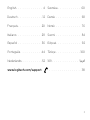 3
3
-
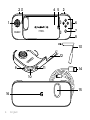 4
4
-
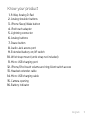 5
5
-
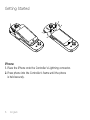 6
6
-
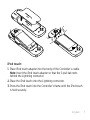 7
7
-
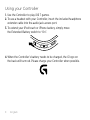 8
8
-
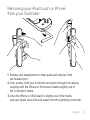 9
9
-
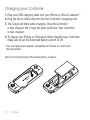 10
10
-
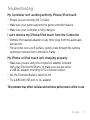 11
11
-
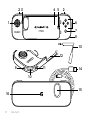 12
12
-
 13
13
-
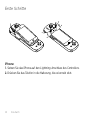 14
14
-
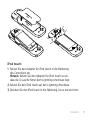 15
15
-
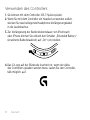 16
16
-
 17
17
-
 18
18
-
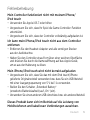 19
19
-
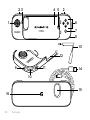 20
20
-
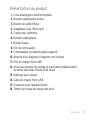 21
21
-
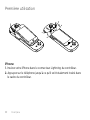 22
22
-
 23
23
-
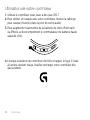 24
24
-
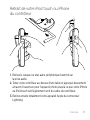 25
25
-
 26
26
-
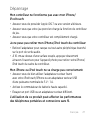 27
27
-
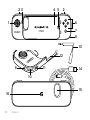 28
28
-
 29
29
-
 30
30
-
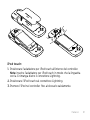 31
31
-
 32
32
-
 33
33
-
 34
34
-
 35
35
-
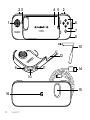 36
36
-
 37
37
-
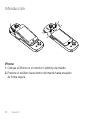 38
38
-
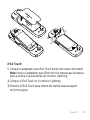 39
39
-
 40
40
-
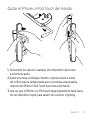 41
41
-
 42
42
-
 43
43
-
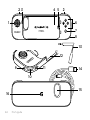 44
44
-
 45
45
-
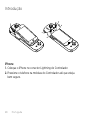 46
46
-
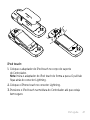 47
47
-
 48
48
-
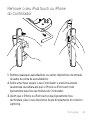 49
49
-
 50
50
-
 51
51
-
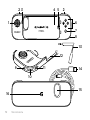 52
52
-
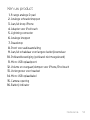 53
53
-
 54
54
-
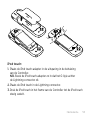 55
55
-
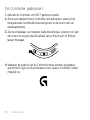 56
56
-
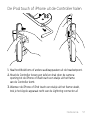 57
57
-
 58
58
-
 59
59
-
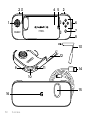 60
60
-
 61
61
-
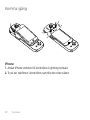 62
62
-
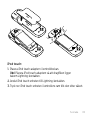 63
63
-
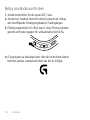 64
64
-
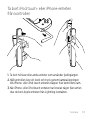 65
65
-
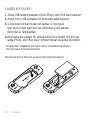 66
66
-
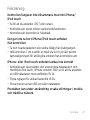 67
67
-
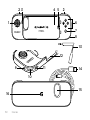 68
68
-
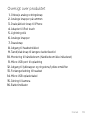 69
69
-
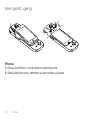 70
70
-
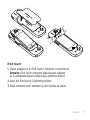 71
71
-
 72
72
-
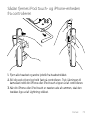 73
73
-
 74
74
-
 75
75
-
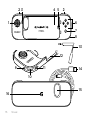 76
76
-
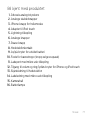 77
77
-
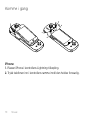 78
78
-
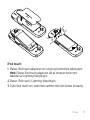 79
79
-
 80
80
-
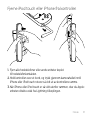 81
81
-
 82
82
-
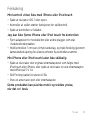 83
83
-
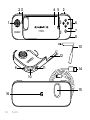 84
84
-
 85
85
-
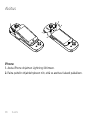 86
86
-
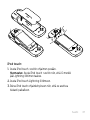 87
87
-
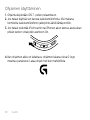 88
88
-
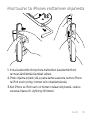 89
89
-
 90
90
-
 91
91
-
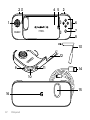 92
92
-
 93
93
-
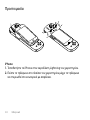 94
94
-
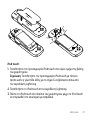 95
95
-
 96
96
-
 97
97
-
 98
98
-
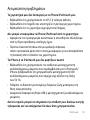 99
99
-
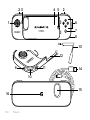 100
100
-
 101
101
-
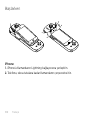 102
102
-
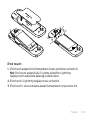 103
103
-
 104
104
-
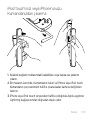 105
105
-
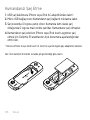 106
106
-
 107
107
-
 108
108
-
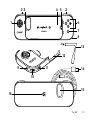 109
109
-
 110
110
-
 111
111
-
 112
112
-
 113
113
-
 114
114
-
 115
115
-
 116
116
-
 117
117
-
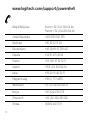 118
118
-
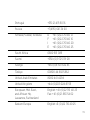 119
119
-
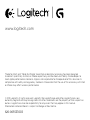 120
120
Logitech PowerShell Installationsguide
- Kategori
- Spelkontroller
- Typ
- Installationsguide
på andra språk
- italiano: Logitech PowerShell Guida d'installazione
- español: Logitech PowerShell Guía de instalación
- Deutsch: Logitech PowerShell Installationsanleitung
- português: Logitech PowerShell Guia de instalação
- français: Logitech PowerShell Guide d'installation
- Türkçe: Logitech PowerShell Yükleme Rehberi
- English: Logitech PowerShell Installation guide
- dansk: Logitech PowerShell Installationsvejledning
- suomi: Logitech PowerShell Asennusohje
- Nederlands: Logitech PowerShell Installatie gids
Relaterade papper
Andra dokument
-
ONKYO RBX-500 Användarmanual
-
Mad Catz F.R.E.Q.9 Användarmanual
-
Panasonic SC-PMX9EG Bruksanvisning
-
Yamaha MCR-042 White Användarmanual
-
Panasonic SU-R1EB Bruksanvisning
-
Panasonic SUR1AE Bruksanvisning
-
Panasonic SU-R1EB Bruksanvisning
-
ONKYO CS-265DAB Användarmanual
-
ONKYO CS-265 B Bruksanvisning
-
Yamaha MCR-042 Bruksanvisning